excel表格如何取消选定打印区域(excel怎么取消设置的打印区域)
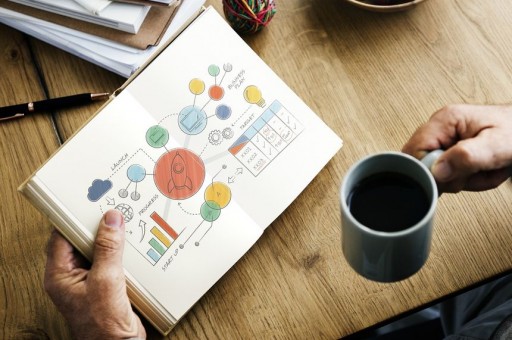
有很多朋友都在使用excel,那么下面就来给大家讲解设置excel打印区域的方法,一起来看看吧。
excel打印区域设置的教程
打印区域设置步骤1:本例文件中有多列数据,假设特殊原因,只想打印DEF中某部分区域。如何操作,请看下面介绍。
excel打印区域设置的教程图1
打印区域设置步骤2:选中需要打印的区域,本例提供的比较简单,选了D1:F9区域。
在EXCEL2003中,点文件菜单---打印区域---设置打印区域。
在EXCEL高版本中,一般是在打印设置中。如图大家参考一下,有打印选定区域类似的选择。
excel打印区域设置的教程图2
excel打印区域设置的教程图3
打印区域设置步骤3:设置完成后,在表格上会出现虚线圈住的区域。
excel打印区域设置的教程图4
打印区域设置步骤4:通过打印机预览会看到如图效果,只打印刚才设置的区域。
excel打印区域设置的教程图5
打印区域设置步骤5:取消打印区域是方法。不想使用这个设置了,可以通过如下操作取消。
在EXCEL2003中,点文件菜单---打印区域---取消打印区域。
在EXCEL高版本中,一般是在打印设置中。如图大家参考一下,有忽略打印选定区域类似的选择。
excel打印区域设置的教程图6
excel打印区域设置的教程图7
以上就是如何设置excel打印区域的全部内容了,大家都学会了吗?
版权声明:本文内容由网络用户投稿,版权归原作者所有,本站不拥有其著作权,亦不承担相应法律责任。如果您发现本站中有涉嫌抄袭或描述失实的内容,请联系我们jiasou666@gmail.com 处理,核实后本网站将在24小时内删除侵权内容。



